 编辑对象连接
编辑对象连接
|
命令 |
路径 |
|
编辑对象连接 |
工具 > 数据库 |
可以查看和编辑一个或几个选定对象的对象连接读取/写入查询。
如要编辑对象连接:
选择一个或多个对象。这些对象应已连接至数据库。
选择该命令。
“编辑对象连接”对话框打开。显示选定对象的读取和写入 SQL 查询并可编辑,可以单独编辑每个选定对象或一次编辑所有对象。
查询的格式取决于使用的数据库。有些数据库要求括号,而其他的则使用引号。位于 [Vectorworks]\Plug-ins\Common\Data 文件夹的 ODBCDrivers.xml 文件,指明了用于各种驱动程序的适当格式。
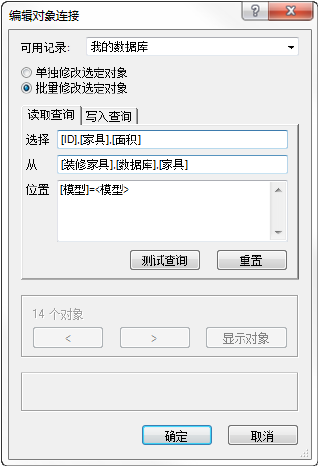
|
参数 |
说明 |
|
可用记录 |
列出可用于选定对象的记录格式(选择多个对象时,仅显示可通用于选定对象的记录格式) |
|
单独修改选定对象 |
滚动各选定对象,以单独编辑每个选定对象的读取和写入 SQL 查询 |
|
批量修改选定对象 |
使用记录名称标识符同时编辑所有选定对象的读取和写入 SQL 查询;不需要在选定对象间滚动 |
|
读取查询 |
显示选定对象的读取 SQL 查询 |
|
协议 |
读取 SQL 查询由以下行组成: SELECT:指示列名称 示例:[id],[room name],[area] FROM:指示数据库和表格名称 示例:[SpaceInfo].[dbo].[Spaces] WHERE:指示记录格式的名称和值,记录格式名称和值(或标识符位于尖括号中)以等号分隔 示例:[area]=30 或 [area]=<area> 当编辑应用至多个选定对象的单个查询时(批量修改选定对象被选定),对 WHERE 记录字段名使用位于尖括号中的标识符而不是实际值。在尖括号内使用标识符可对所有选定对象执行查询,而不论每个对象的实际值如何。当执行查询时,Vectorworks 程序将尖括号中字段替换为记录中的值。 |
|
测试查询 |
测试当前读取 SQL 查询以查看其是否有效;这对于在提交更改前验证查询十分有效。警报指示测试查询成功或无效。 |
|
重置 |
如果已更改该读取 SQL 查询,将查询重置回其原始设置 |
|
写入查询 |
显示选定对象的写入 SQL 查询 |
|
协议 |
写入 SQL 查询由以下行组成: UPDATE:指示数据库和表格名称 示例:[SpaceInfo].[dbo].[Spaces] SET:指示表格列的名称和值,列名称和值(或记录格式字段名位于尖括号中)以等号分隔 示例:[Room Name]=Kitchen 或 [Room Name]=<name> WHERE:指示搜索条件的名称和值(如列名称和值),搜索项名称和值(或记录格式字段名位于尖括号中)以等号分隔 示例:[id]=1 或 [id]=<identifier> 当编辑应用至多个选定对象的单个查询时(选定批量修改选定对象),为 SET 和/或 WHERE 值使用位于尖括号中的记录格式字段名而不是实际值。使用位于尖括号中的记录格式字段名允许继续执行所有选定对象的查询,而不论每个对象的实际值如何。当执行查询时,Vectorworks 程序将尖括号中字段替换为记录中的值。 |
|
测试查询 |
测试当前写入 SQL 查询以查看其是否有效;这对于在提交更改前验证查询十分有效。警报指示测试查询成功或无效。 |
|
重置 |
如果已更改该写入 SQL 查询,将查询重置回其原始设置 |
|
< 或 > |
当选定多个对象且单独修改选定对象选项启用时,在各对象之间滚动以便显示每个对象的查询,以供编辑 |
|
显示对象 |
在绘图窗口中显示当前对象,以便识别 |
如果出现验证问题,将出现一则提供详细信息的错误消息。光标将会自动移至存在问题的字段,以便帮助确定问题。
